「あれ、いつの間にかインスタの表示が英語になってる…?」
インスタグラムを使い始めようと思ったら、なぜか表示言語が英語や中国語になっていて、どこをどう操作していいかわからず困った経験はありませんか?
この記事では、そんなあなたの悩みをすぐに解決します。
インスタグラムの言語設定を、スマホ(iPhone/Android)からパソコン版まで、日本語に切り替える方法を、画像付きでわかりやすく解説します。
設定方法だけでなく、「言語を変更できない」「一部だけ日本語にならない」といったよくある疑問にもお答えしますので、この記事を読めばもう迷うことはありません。
さっそく、インスタグラムの表示を日本語に戻して、快適に利用しましょう!
【基本】インスタの言語設定を日本語に変更する手順(iPhone/Android共通)

インスタグラムの表示が外国語になってしまって焦っていませんか?
安心してください。
スマホのインスタアプリ内から、たった数タップで簡単に日本語に戻せます。
iPhoneとAndroid、どちらも操作方法は同じなのでご安心を!
インスタの言語設定はアプリから変更できる
まず、インスタアプリを開いてみましょう。
この設定は、スマートフォンの設定アプリからではなく、インスタグラムのアプリ内で完結します。
どこをどう触ればいいか分からない…という方も、以下の手順通りに進めれば大丈夫です。
一緒に見ていきましょう!
わずか数タップで完了!日本語への切り替え方法
ここからは、実際に言語を日本語に切り替える手順をステップ形式で解説します。
- まず、画面右下にあるプロフィールアイコンをタップします。
- 次に、画面右上にある**三本線(ハンバーガーメニュー)**をタップしてください。
- メニューが表示されたら、一番上にある**「設定とプライバシー(Settings and privacy)」**をタップします。
- 次に、**「言語(Language)」**という項目を探してタップしましょう。
- 最後に、言語リストの中から**「日本語」**を選択すれば完了です!
どうですか?
思ったより簡単でしたよね!
日本語に変わったか確認してみよう
設定が完了したら、一度アプリの画面を戻ってみましょう。
メニューやボタンの表記が日本語に変わっていればOKです。
もし、すぐに反映されない場合は、一度アプリを再起動してみてください。
これで、元の見慣れた画面に戻っているはずです。
PC(パソコン)版インスタグラムの言語設定を変更する方法

「いつもはスマホでインスタを見てるけど、今日はパソコンからログインしてみたら全部英語だった…」
そんな経験、ありませんか?
安心してください。
PC版インスタグラムの言語設定も、スマホ版と同じくらい簡単に変更できます。
スマホとは少しだけ設定画面が違うので、一緒に手順をチェックしていきましょう!
PC版の設定はもっとシンプル!
パソコンでインスタグラムにアクセスする場合、スマホアプリとは異なり、ブラウザ上で操作しますよね。
そのため、設定画面もよりシンプルで分かりやすいのが特徴です。
言語が外国語になってしまっていても、この手順通りに進めばすぐに日本語に戻せます。
パソコンからインスタの言語を日本語に戻す手順
さっそく、PC版インスタの画面を見ながら、日本語に戻す手順を解説します。
- まずはブラウザでインスタグラムにアクセスし、ログインしてください。
- 画面の左側にあるメニューの中から、一番下にある**「その他」をクリックします。 *メニューが外国語の場合、"More"*と表示されていることが多いです。
- 「その他」をクリックすると、新しいメニューが出てきます。その中にある**「言語(Language)」**をクリックしてください。
- 最後に、表示された言語リストの中から**「日本語」**を選べば完了です!
どうですか?
スマホ版よりもさらに少ない手順で、サクッと設定できましたよね。
変更が反映されているか確認しよう
設定が完了したら、一度画面を更新してみてください。
メニューやプロフィール画面の表記が、日本語に変わっていれば成功です!
もし変わっていない場合は、一度ログアウトして、再度ログインし直すと反映されることがあります。
これで、パソコンからでも快適にインスタを楽しめますね。
おすすめフォロワー購入サイト
ソーシャルマーケット
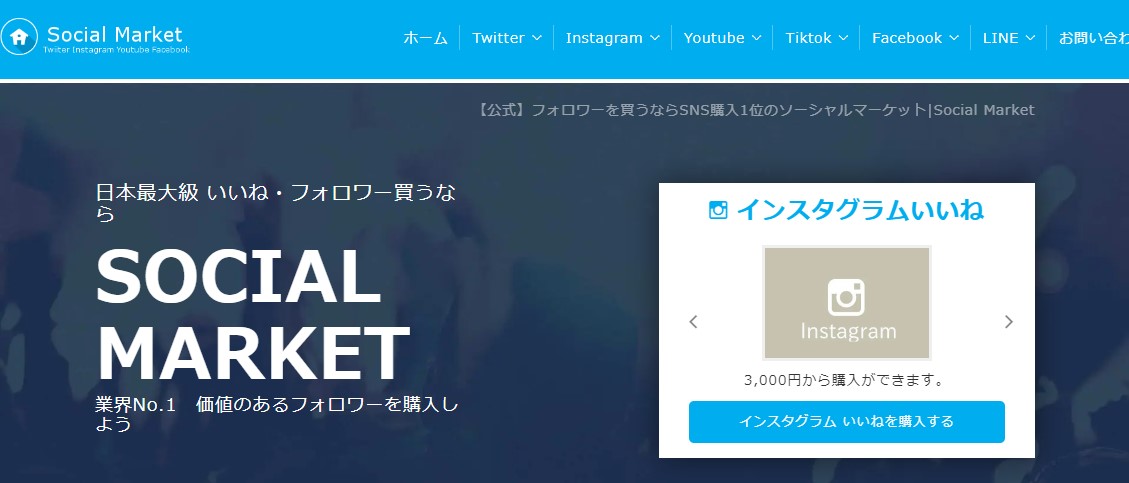
ソーシャルマーケットは、日本最大級のフォロワー購入サイトです。大きな特徴は、バランスの良さです。シンプルなプラン内容に加え、サポート体制もしっかりしているので、とくに初心者におすすめです。
ソーシャルブースト
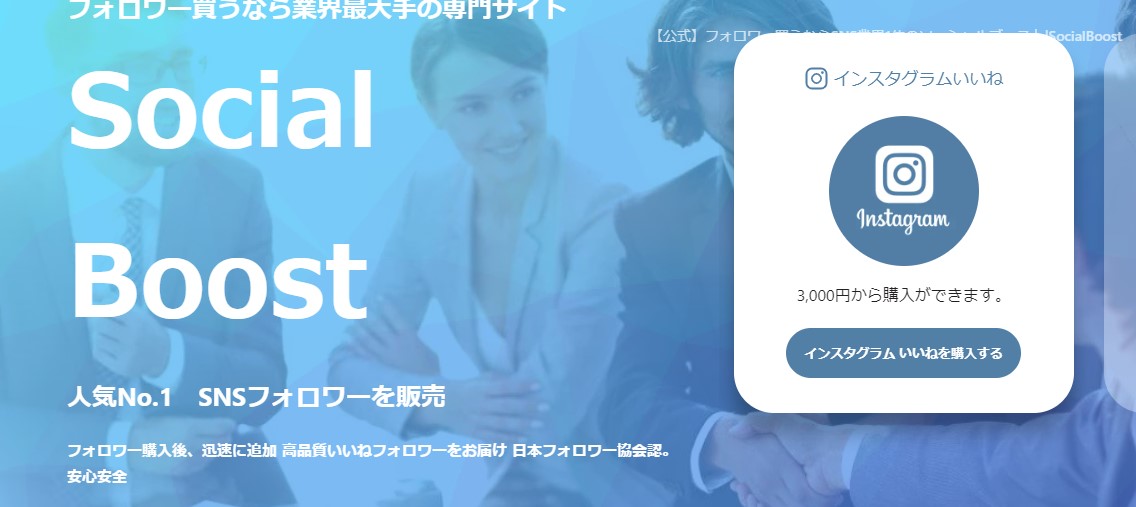
ソーシャルブーストは、2021年4月からサービス開始の比較的新しいフォロワー購入サイトです。大きな特徴は、購入数よりも少し多くフォロワーが増えることです。安価にフォロワーを増やしたい方には、ソーシャルブーストがおすすめです。
インスタブースト
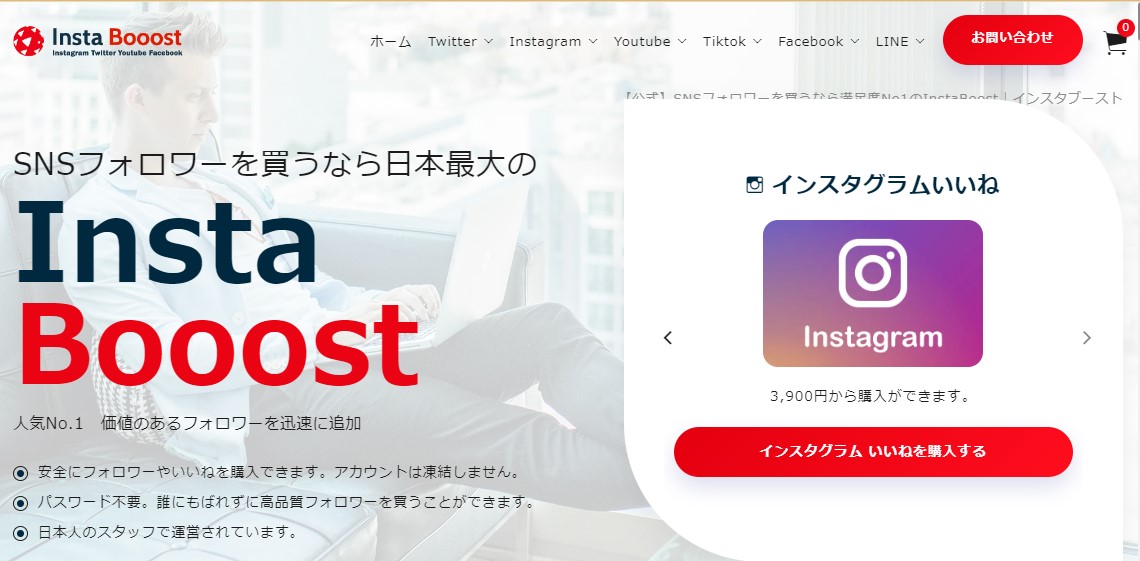
インスタブーストは、主にインスタ、X(旧Twitter)のフォロワー購入を中心としたサービスを展開するサイトです。大きな特徴は、日本人スタッフで運営されている点です。少し割高な料金でも安心感を得たい人には、インスタブーストがおすすめです。
【Q&A】インスタグラムの言語設定でよくある質問

インスタグラムの言語設定を変更しようとすると、思い通りにいかないこともありますよね。
ここでは、多くの方が疑問に感じるポイントについて、Q&A形式で解説していきます。
Q1|言語設定を変更しても、一部が日本語にならないのはなぜ?
「設定は日本語にしたはずなのに、ストーリーズのスタンプやハッシュタグが英語のままだ…」と戸惑う方もいるかもしれません。
これは、インスタグラムの仕様によるものです。
ストーリーズのスタンプやGIFアニメは、投稿者が設定している言語や、利用者のいる地域によって表示内容が変わることがあります。
そのため、あなたが言語設定を日本語に変更しても、これらの要素は完全に日本語にならない場合があるのです。
Q2|設定画面に「言語」の項目が見当たらないんだけど…?
もし、この記事で解説した手順で「言語」の項目が見つからない場合は、インスタグラムのアプリのバージョンが古い可能性があります。
お使いのスマートフォンのアプリストア(App Store / Google Play ストア)から、インスタグラムのアプリが最新版になっているか確認してみてください。
もし更新がある場合は、アップデートすることで解決することがほとんどです。
Q3|言語設定を変更したのに、すぐに英語に戻ってしまうのはなぜ?
せっかく日本語に設定し直したのに、いつの間にか元の外国語に戻ってしまった…
そんなときは、以下の2つのポイントを確認してみましょう。
- 複数のアカウントを使い分けている 複数のアカウントを所持している場合、言語設定はアカウントごとに管理されています。そのため、アカウントを切り替えたときに、設定がリセットされたように見えてしまうことがあります。
- 通信環境が不安定 設定変更がうまく反映されない場合は、Wi-Fiやモバイルデータの通信環境が不安定なことも考えられます。電波の良い場所で再度試してみることをおすすめします。
これらのポイントを確認しても解決しない場合は、アプリを再インストールしてみるのも一つの手です。
これで、ほとんどの問題は解消されるでしょう。
-

-
【2024年最新】Instagramのフォロワーを購入すると減るのか?フォロワー購入におけるメリット/デメリット・おすすめサイトを紹介
※︎当ページにはプロモーションが含まれています ▶︎おすすめ10サイトの料金比較表を見る インスタを始めてみたものの伸び悩み、フォロワーを購入したいと考えていませんか。しかし、料金やサー ...
続きを見る
まとめ
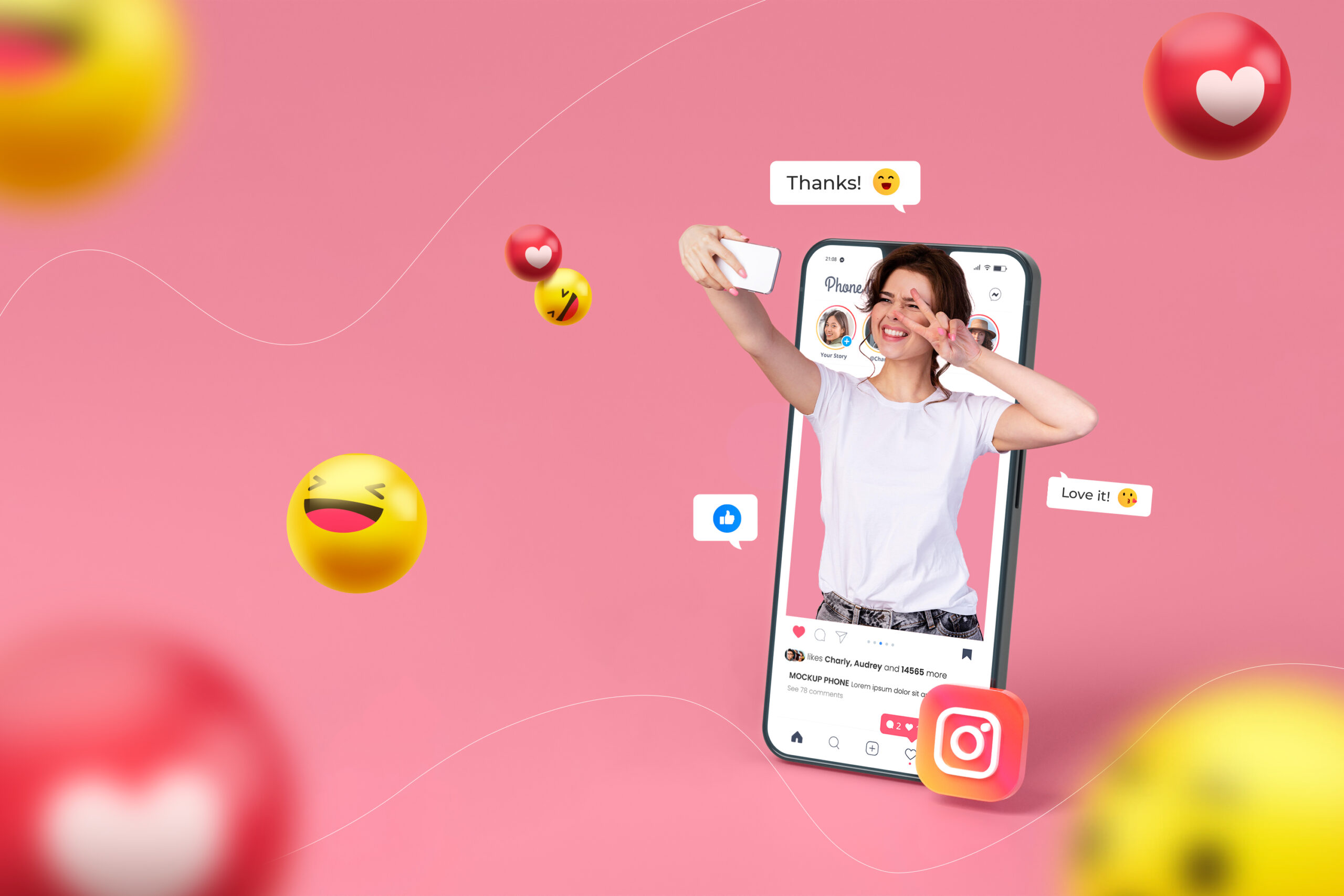
いかがでしたか?今回は、インスタグラムの言語設定を日本語に切り替える方法について解説しました。
スマホアプリからでも、パソコンからでも、たった数分あれば日本語に戻せることがお分かりいただけたかと思います。
もし、設定画面が外国語になってしまっても、もう慌てる必要はありません。
この記事を参考に、いつでも日本語に戻せるので安心してくださいね。
これで、ストレスなくインスタグラムを快適に楽しめるはずです。
ぜひ、あなたらしい素敵なインスタライフを再開してください!


のフォロワーを買っても問題ないのか?不安や疑問点を全て解説します-150x150.png)
